はろう!泥団子小豆太郎です。
『AI Mirror』は、写真をアニメキャラ風に変換するアプリです。写真を選ぶだけで、アニメ風のイラストに変換できます。様々なスタイルのアニメ画像に変換できますよ!
※この記事に掲載されているアプリは、記事を書いた時点での価格・情報となります。場合によっては価格が変動・ストアから削除されている可能性がありますので、Google Play Storeから直接お確かめください。
AI Mirror
『AI Mirror』は写真のイラスト化アプリです。
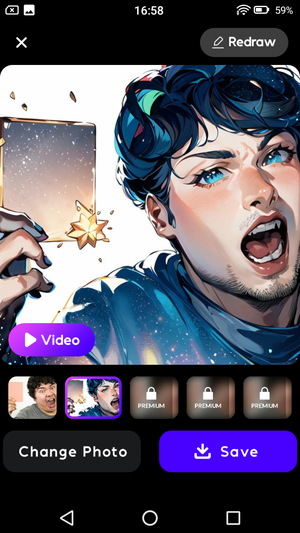
スマホに入っている写真を、様々なスタイルのアニメ風画像に変換できます。スタイルと写真を選ぶだけで、手軽にアニメ風イラストに変換可能です。人が写っている写真に限らず、動物の写真や風景写真でも変換できますよ!
使い方
使い方は簡単です。
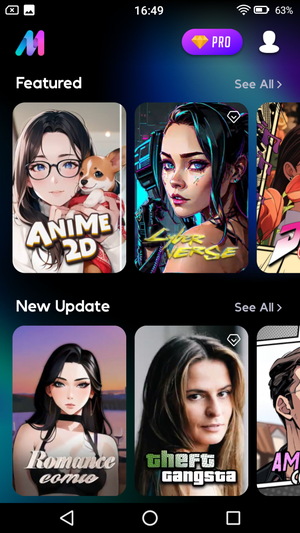
まずは、変換したいアニメのスタイルを選びます。某アニメや某ゲーム風のスタイルもありますが、各スタイルの右上にダイヤマークが付いているものは、プロ版(サブスク)にアップグレードしないと使えません(変換はできても、保存ができません)。無印のものは、無料で使用可能です。
次に写真を選びます。
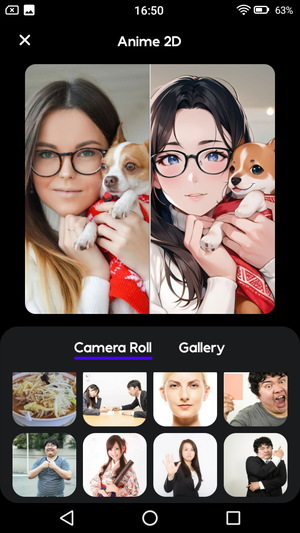
スタイルを選んだら、カメラ機能を使って写真を撮影するか、スマホに入っている画像を取り込みます。写真は、顔写真でも動物写真でも風景写真でも構いません。どんな写真でもアニメ風イラストに変換してくれます。
次に、範囲を決めたり、イラストを描き加えます。

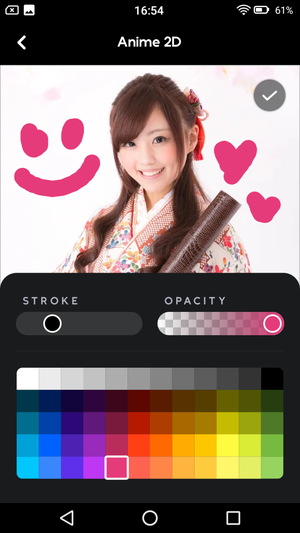
変換する前に、変換する写真の範囲を決めることができたり、ペイント機能を使って文字やイラストを描き加える(任意)ことができます。「Select the area scale」と書かれた下にある白い枠をタップすると、変換する範囲を変更可能です。写真は、一本指でドラッグしたり、二本指で拡大/縮小することもできます。
画面右上の鉛筆マークのボタンから、ペイント機能を使うことができます。ペンツールを使って写真に落書きを加えることが可能です。「STROKE」でペンの太さ変更、「OPACITY」で透明度を変更できます。消しゴムツールやアンドゥ機能が無いので、一発本番で描き加える必要があります。落書きした部分も、アニメ風イラストに変換されます。
あとは、「DRAW」ボタンを押します。

変換範囲を決めたり、ペイントをし終わったら、「DRAW」ボタンを押して変換を開始させましょう。しばらくすると変換が完了し、変換されたイラストが表示されます。「Save」ボタンから画像保存やシェアができます。
他にも、「Video」ボタンから、元の画像がイラストに変わる動画を保存することも可能です。動画には歌まで付いています。時間的には10秒ほどの動画なので、使い勝手が良さそうです。
変換されたアニメ風イラストが気に入らない場合は、画面右上の「Redraw」から変換し直すこともできます。変換し直す場合は、元の写真に近くするか、アニメ風イラストに近くするか、割合を決めることが可能です。
様々なスタイル・写真で変換
あとは、様々なスタイル・写真で変換してみましょう。
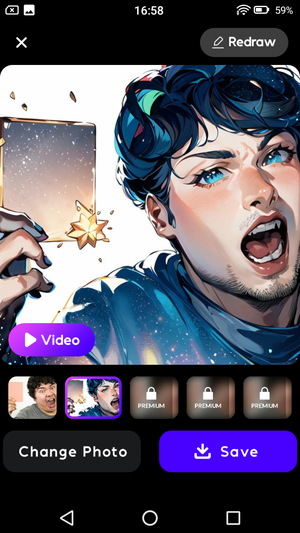
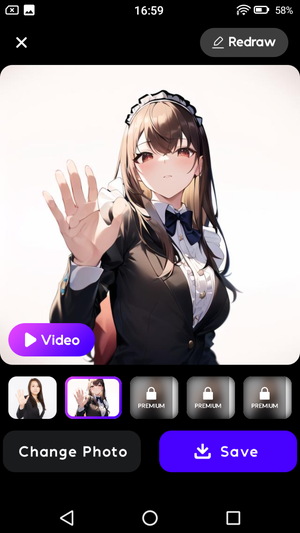
同じ写真でも、スタイルを変えるだけで雰囲気がグンと変わります。写真とスタイルの組み合わせを変えながら変換してみましょう。顔写真・動物写真・風景写真など、様々な写真を使って変換するのが面白いですよ!
まとめ
写真をアニメ風イラストに変換できるアプリでした。この手のアプリは、変換しても元の写真とあまり変わらないことが多いですが、『AI Mirror』は本当にアニメ風のイラストに変換されます。無料で使えるスタイルもそこそこあり、様々な写真を使って変換が楽しめます。無料版では、変換時に動画広告を視聴する必要があります。




